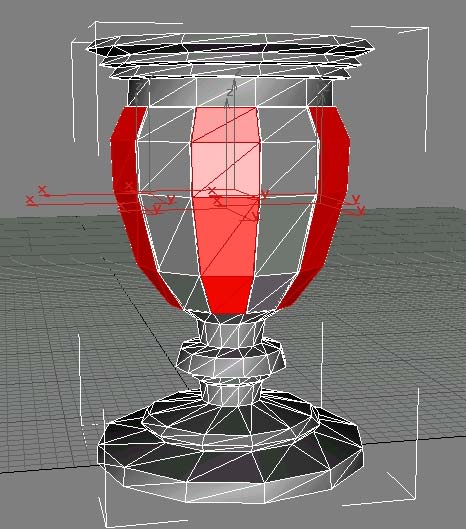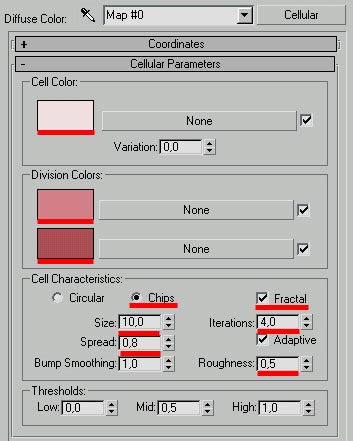| Créer un vase en marbre |
|
Ce tutorial est la propriété de 3dpower.free.fr. |
|
2) Lorsque votre Line est terminée, quittez le mode sous-objet Vertex et renommez-la "Vase". Appliquez-lui le Modifier Lathe. Vous devez indiquer autour de quel axe la Line est tournée: Dans Align, cochez Min. Dans Degrees, laissez 360 et dans Segments, mettez 12. Cochez Cap Start et Cap End. Voilà ce que vous devez obtenir:
3) On va maintenant donner du relief au vase. Appliquez à votre objet le Modifier Edit Mesh, et passez en sous-objet Face. Dans la vue Perspective, faites un clic droit sur Perspective et cochez Edged Faces pour voir les edges. Appuyez sur F2 pour que les faces sélectionnées apparaissent en rouge. Puis sélectionnez une bande de 4 faces sur deux (donc 6 bandes de 4 faces). Pour ajouter une face à la sélection, cliquez en maintenant Ctrl appuyé. Pour ne sélectionner que les faces que l'on voit, cochez Ignore Backfacing dans Edit Mesh. Voilà les faces que vous devez avoir sélectionnées:
4) Dans l'Edit Mesh, appliquez un Extrude de 2 (si vous avez utilisé d'autres proportions, modifiez cette valeur en conséquence). Désélectionnez toutes les faces, puis sélectionnez les 6 autres bandes de 4 faces, n'ayant donc pas été extrudées. Appliquez-leur aussi un Extrude de 2. Voici ce que vous devez obtenir:
5) En conservant ces faces sélectionnées, sélectionnez en plus les 6 bandes du début. La sélection se compose de 12 bandes de 4 faces, chaque bande étant séparée des autres. Appliquez alors un Extrude de 2, puis un Bevel de -2. Appliquez un nouvel Extrude de 2, puis un Bevel de -5. Voici ce que vous obtenez:
6) Quittez le mode sous-objet Face. Appliquez un Modifier MeshSmooth et réglez le nombre d'Iterations à 2. Vous obtenez ceci:
7) La modélisation est terminée. Ouvrez l'éditeur de matériaux (Rendering>Material Editor ou touche M). Choisissez un slot libre, renommez-le "Marbre" et appliquez-le à votre objet "Vase". Dans le Specular Level et dans le Glossiness, mettez 20. Dans l'onglet Maps, appliquez une Map Cellular en Diffuse. Dans le Cell Color, mettez une couleur rose très pâle (RVB 250, 225, 225). Dans les Division Colors, mettez du rose pastel clair (RVB 220, 130, 140) et du foncé (RVB 175, 80, 90). Cochez le mode Chips, mettez une Size de 10 et un Spread de 0,8. Cochez le mode Fractal, réglez le nombre d'Iterations à 4 et le Roughness à 0,5. Voici les paramètres que vous obtenez:
8) Remontez au niveau du matériau "Marbre". Instanciez la Map de Diffuse en Specular Level et en Bump: Pour cela, cliquez et glissez depuis la Map Cellular vers le bouton None de la Map voulue. Dans la fenêtre qui s'affiche, choisissez Instance. Réglez le Specular Level à 30 et le Bump à 50, comme ici:
9) Le matériau "Marbre" est terminé. Fermez l'éditeur de matériaux et lancez le rendu. Voilà ce que peut donner ce vase avec un bon éclairage:
Modifications possibles: - Pensez à utiliser la méthode Lathe + Edit Mesh + MeshSmooth pour tous les objets ayant une section globalement circulaire: verres, coupes, bouteilles... - Essayez d'autres paramètres pour la Map Cellular: Size contrôle la taille du marbre, Spread la proportion Cell / Division (blanc / rouge ici)... - Créez des marbres d'autres couleurs: noir, vert, bleu... Pensez
à utiliser des teintes pastels pour éviter des couleurs
vives non réalistes. |